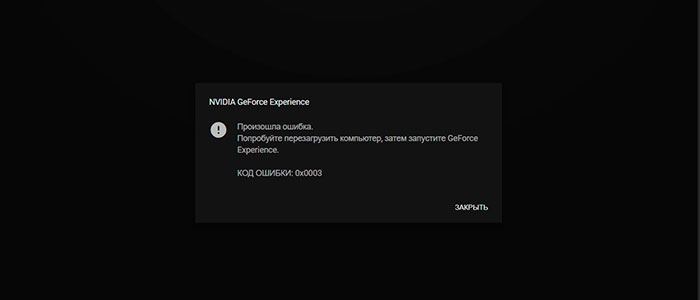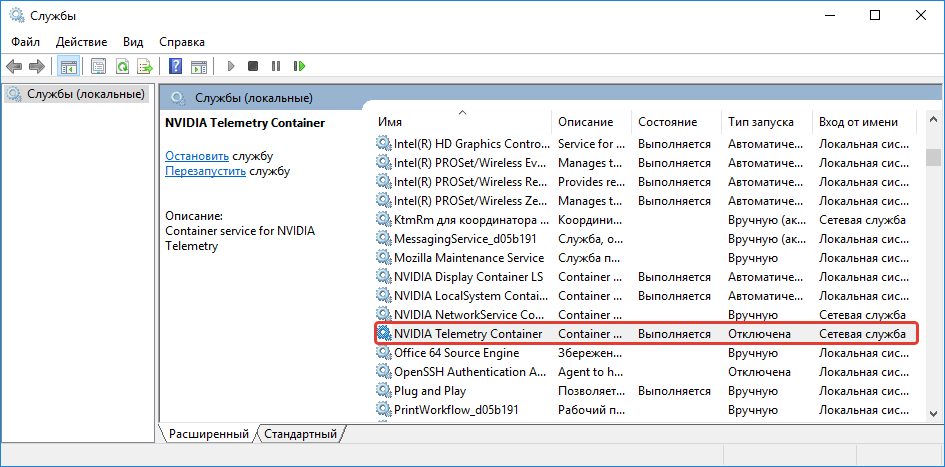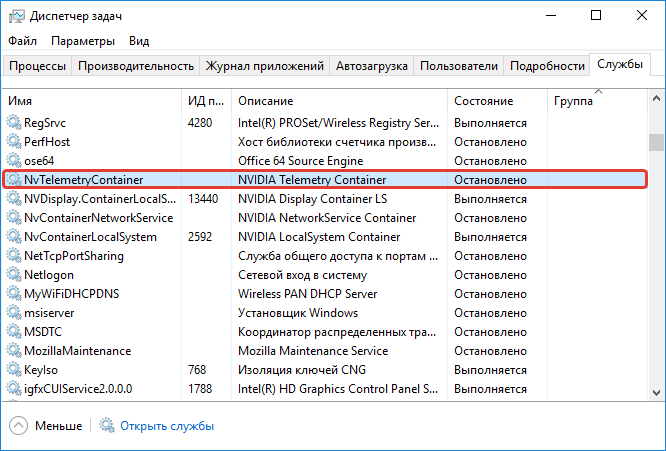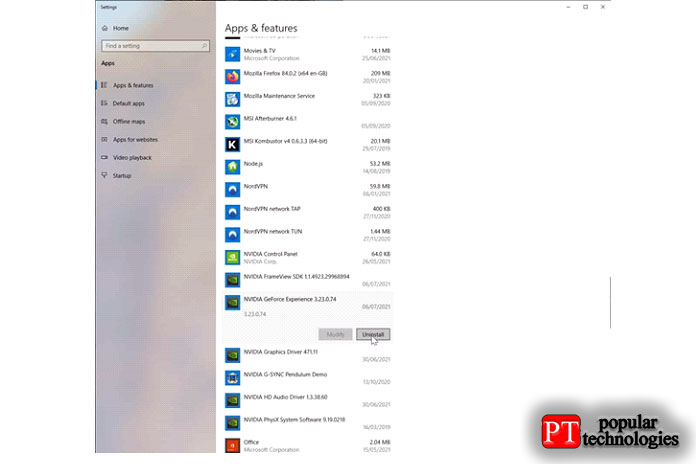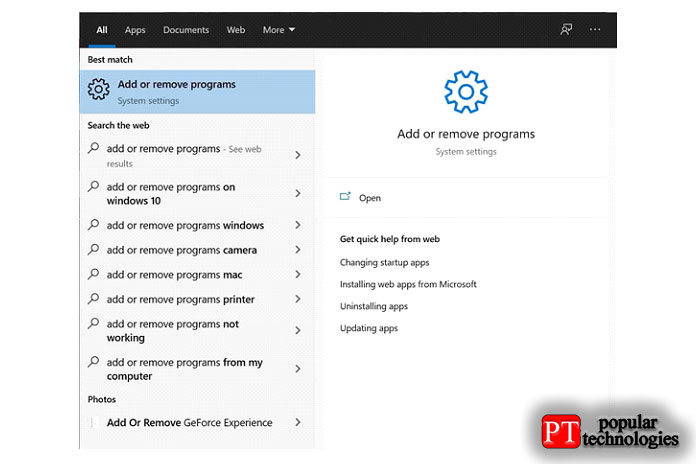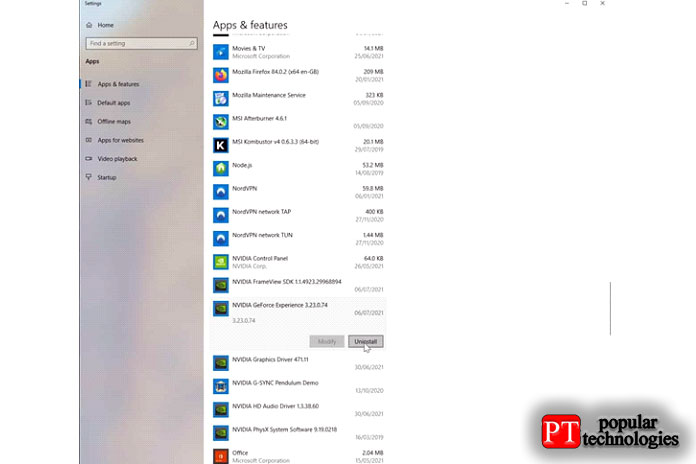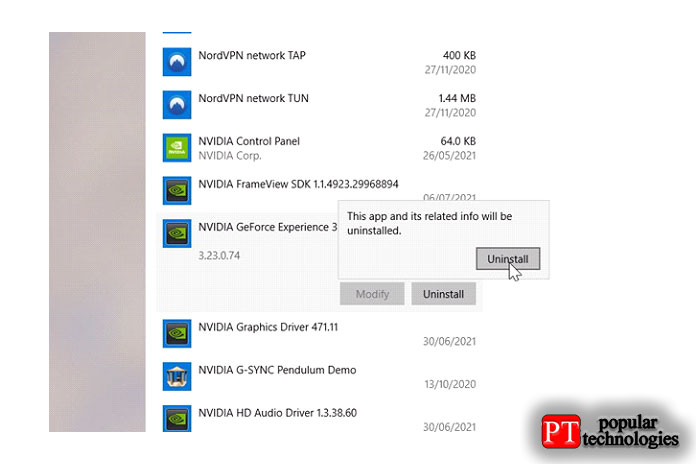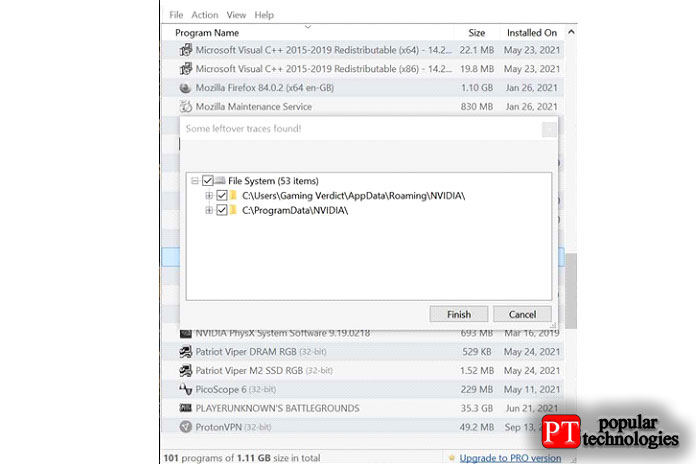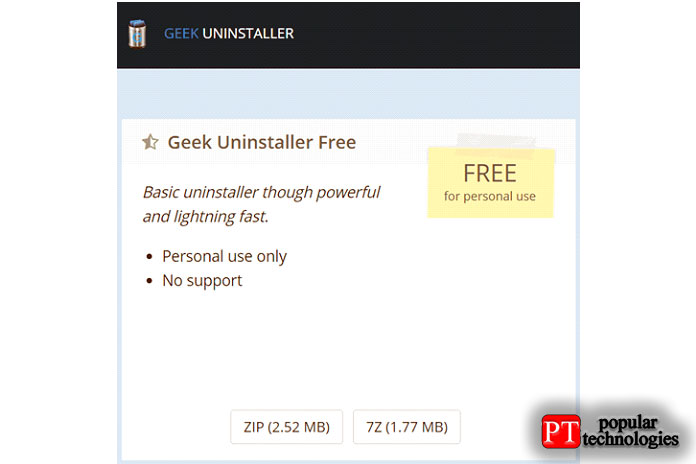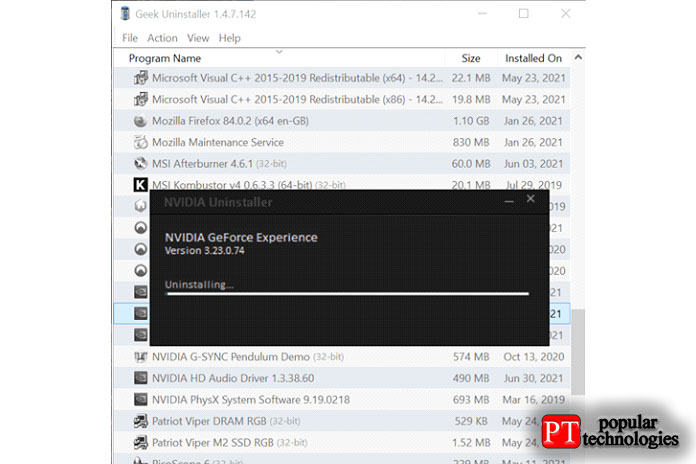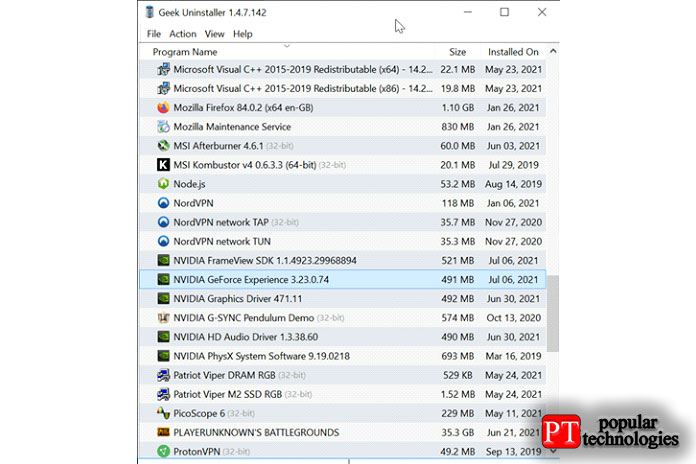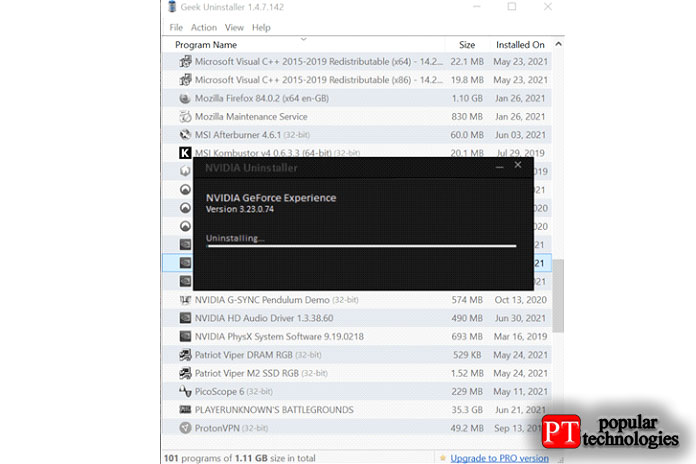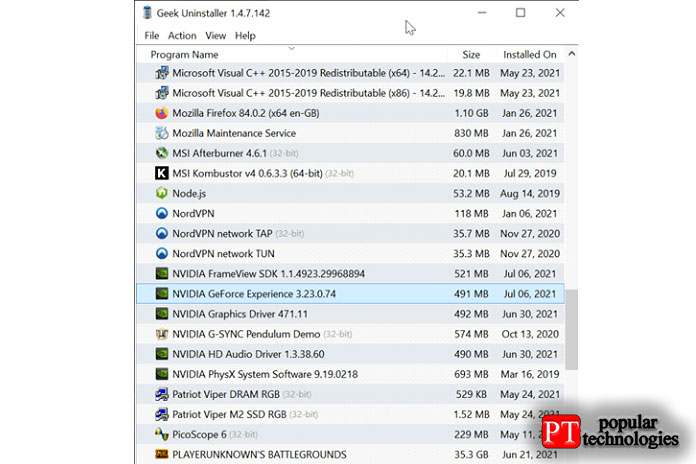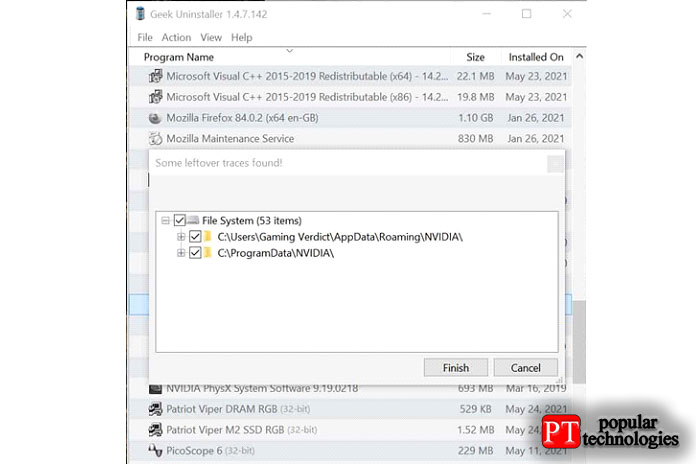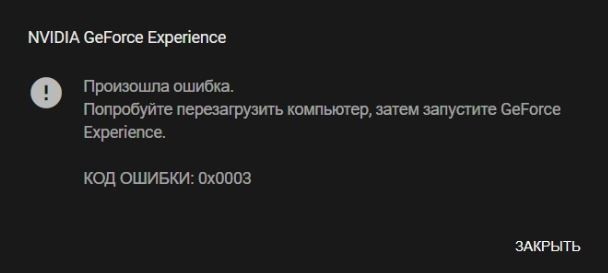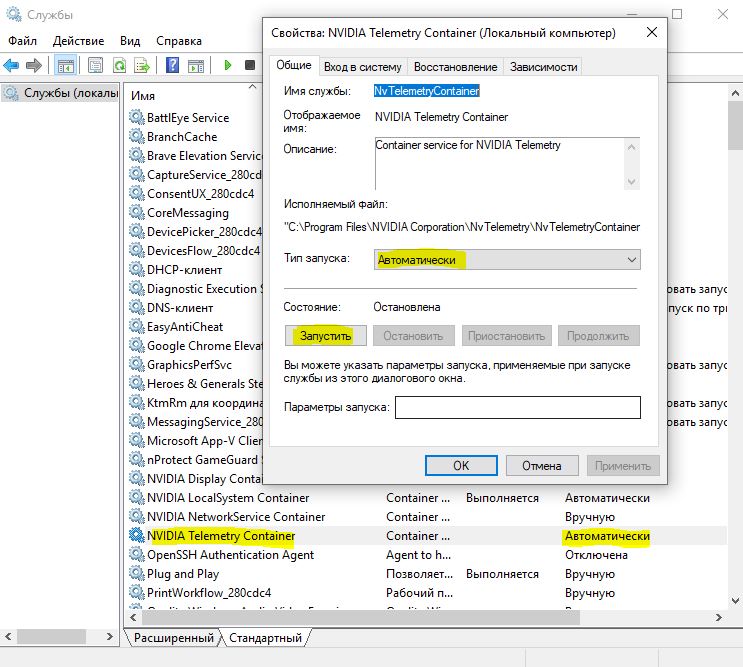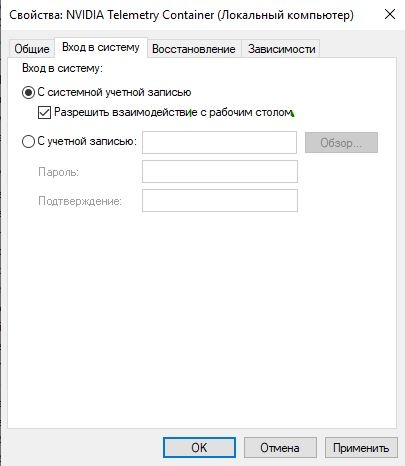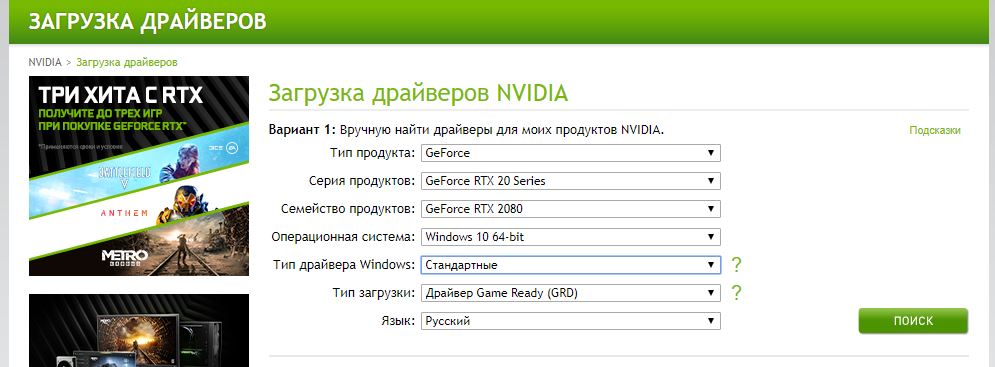nvidia geforce experience код ошибки 0x0001
Не запускается Nvidia GeForce Experience код ошибки 0x0001: как исправить?
При попытке открыть приложение GeForce Experience можно столкнуться с ошибкой 0x0001. Узнаем подробнее причины возникновения и способы ее исправить.
Что вызывает ошибку 0x0001 при запуске приложения Nvidia?
Есть несколько причин, при которых возникает уведомление в Nvidia Geforce Experience с кодом ошибки 0x0001:
В статье представлено несколько шагов по устранению неполадки. Поскольку потенциальные решения упорядочены по эффективности, рекомендуем следовать их в том порядке, в котором они представлены.
Способ 1: Установка бета-версии GeForce Experience
Можно избавится от проблемы после удаления текущей версии Nvidia Experience и установки последней бета-версии. Многие предполагают, что эта версия включает исправление, которое еще не интегрировано с основным установщиком.
Поскольку этот способ подтвержден многими пользователями, рекомендуем начать с него.
Пошаговая инструкция по удалению текущей программы GeForce Experience и установке последней бета-версии:
После перезапуска запустите бета-версию GeForce Experience и проверьте, отображается ли ошибка с кодом 0x0001. Если не удалось ее исправить, перейдите к следующему шагу.
Способ 2: Разрешение службам NVIDIA взаимодействовать с локальной учетной записью
Как оказалось, еще одна возможная причина возникновения ошибки заключается в том, что служба контейнеров телеметрии (NvTelemetryContainer), не имеет необходимых разрешений для правильного взаимодействия с локальной учетной записью.
В основном виновником является телеметрия, но есть другие случаи, когда проблема была решена только после изменения настроек всех контейнеров NVIDIA.
Когда все службы контейнеров будут настроены на взаимодействие с рабочим столом, перезагрузите компьютер.
После проверьте, отображается ли уведомление с кодом ошибки 0x0001 в Geforce Experience. Если с помощью этого способа не удалось ее исправить, перейдите к следующему шагу.
Способ 3: Принадлежность папок Nvidia к группе Система
В большинстве случаев уведомление об ошибке 0x0001 возникает, если папки, используемые NVIDIA, не имеют необходимых разрешений. Для ее решения измените принадлежность всех папок приложения к группе «Система».
После проверьте, возникает ли ошибка с кодом 0x0001 при запуске приложения Nvidia.
Способ 4: Утилита для удаления драйвера GeForce Experience
Есть несколько утилит, которые позволяют полностью удалить текущую версию GeForce Experience и драйвер видеокарты. Воспользуемся программой Display Driver Uninstaller.
Скачайте последнюю версию утилиты. Программа будет загружена на компьютер в архиве, и для ее распаковки потребуется архиватор 7Zip или WinZip.
Дважды щелкните на файле DDU, выберите удобное расположение и кликните «Извлечь», чтобы распаковать содержимое утилиты.
После распаковки запустите исполняемый файл. При появлении уведомления контроля учетных записей.
В интерфейсе выберите GPU в раскрывающемся меню «Выбор видеодрайвера». Затем нажмите «Удалить и перезапустить», чтобы начать процедуру очистки.
После завершения процесса перезапустите ПК. Откройте официальный сайт NVIDIA и перейдите в раздел Драйверы. Выберите графический процессор, операционную систему и язык, нажмите кнопку «Поиск». Следуйте подсказкам на экране, чтобы установить последний драйвер Game Ready.
После загрузите последнюю версию сборки GeForce Experience и установите ее на компьютере.
После уведомление с ошибкой «Nvidia Geforce Experience error code 0x0001» уже не должно препятствовать запуску приложения.
Nvidia Geforce Experience код ошибки: 0x0001, 0x0003 — как исправить
Видеокарты Nvidia могут выдавать различные сбои. Одна из распространенных, это ошибка «Nvidia Geforce Experience код ошибки: 0x0001 и 0x0003». Данная ошибка может появиться из-за сбоя в программном обеспечении Windows. Ниже мы расскажем, как исправить данную проблему.
Код ошибки: 0x0001, 0x0003
NVIDIA Telemetry Container отключение
NTC — собирает данные пользователей для стабильной работы приложений; сюда входят отчеты о сбоях и проблемах, а также информация о системе, необходимая для предоставления правильных драйверов и оптимальных настроек. Не бойтесь программа не передает вашу личную информацию.
Существует несколько способов как исправить код ошибки: 0x0001, 0x0003 при запуске. Мы перечислим два из этих методов, включая скриншоты:
Первый вариант:
Если данный способ вам не помог, читайте следующий.
Второй вариант:
Прочитав на различных формах, пользователи рекомендовали отключить NTC:
Запомните эти действия, вам придется проделывать их снова в будущем, если вы обновите драйвера.
Переустановка GeForce Experience
Эта проблема также может быть связана с самой GeForce Experience. Следующее, что вам нужно сделать, это удалить все программы Nvidia и установить последнюю версию.
После этого вы должны снова запустить программу и посмотреть, работает ли она.
Если это не работает, перейдите к следующему шагу.
Обновление ПО
Если вы давно не обновляли программное обеспечение, проделываем следующие:
Проверьте корректные названия папок в «C:\Program Files\» не должно быть русских символов и чисел.
Nvidia Network Service включение
Последний способ запустить Сервис Нвидиа. Следуйте простым шагам ниже.
Заключение
Наши советы должны помочь в решении не только этой проблемы, но и похожих в Nvidia. Не забудьте отписаться какой из вариантов вам помог.
Как исправить код ошибки NVIDIA GeForce Experience 0x0001?
Пошаговое руководство по устранению ошибки GeForce Experience 0×0001.
Самый быстрый и простой способ решить досадную ошибку GeForce Experience — просто удалить и переустановить инструмент.
Это не только решит проблему, но и даст вам новую установку, в которой также не должно быть других ошибок.
С тех пор, как NVIDIA решила обновить свой инструмент GeForce Experience, многие сталкивались с раздражающим сообщением «Что-то пошло не так, ошибка 0×0001». Просто представьте это; ваш компьютер впервые за несколько дней загружается плавно — более гладко, чем свежеиспеченная, все еще теплая, горячая булочка с кусочками английского масла комнатной температуры — а затем внезапно появляется GeForce, чтобы испортить вам день сокрушительным ударом. Что ж, может быть, это немного натянуто, но суть вы поняли — ошибка GeForce Experience 0×0001 невероятно раздражает.
К счастью, есть несколько исправлений, которые работают с этой конкретной ошибкой, и все они требуют ограниченного уровня технических знаний.
В следующей статье мы рассмотрим наиболее эффективные способы устранения ошибки GeForce Experience 0×0001.
Что такое GeForce Experience
GeForce Experience — это графический помощник NVIDIA для всех графических процессоров GeForce. Это чрезвычайно эффективный инструмент, который позволяет пользователям не только обновлять свои драйверы, но также позволяет пользователям сохранять снимки экрана и видео, обмениваться прямыми трансляциями и даже оптимизировать настройки игры одним нажатием кнопки.
Хотя GeForce Experience считается одним из лучших графических приложений, оно предлагает уникальный набор ошибок, которые могут быть невероятно раздражающими. Вот наши быстрые исправления для кода ошибки 0×0001.
Как исправить GeForce Experience 0×0001
Есть несколько различных способов исправить досадную ошибку GeForce Experience 0×0001. В этой статье мы расскажем о самых простых и эффективных решениях.
Переустановите GeForce Experience
Первый и наиболее эффективный способ исправить GeForce Experience — просто переустановить приложение. Вот как это сделать.
1. Откройте функцию «Добавить или удалить программы».
Чтобы начать, нажмите клавишу WIN и введите «добавить или удалить программы» в поле поиска. Щелкните функцию добавления или удаления программ.
2. Найдите NVIDIA GeForce Experience в списке приложений.
В разделе «Приложения и функции» прокрутите вниз, пока не найдете «NVIDIA GeForce Experience (версия)». Найдя, просто щелкните по нему и выберите Удалить из опций.
3. Подтвердите удаление и перезагрузите компьютер.
Вам будет предложено сообщение, подтверждающее, что приложение будет удалено, просто выберите «Удалить», чтобы начать процесс.
На этом этапе начнется удаление GeForce Experience. Дайте ему возможность удалить, а затем перезагрузите компьютер.
Теперь вам нужно загрузить последнюю версию GeForce Experience с веб-сайта NVIDIA и переустановить приложение.
Установка
Иногда файлы трассировки часто могут быть причиной ошибок в различных приложениях. Использование такого инструмента, как Geek Uninstaller, поможет удалить эти проблемные файлы и позволит выполнить новую установку. Вот как это сделать.
1. Установите Geek Uninstaller
Начните с загрузки установщика Geek по следующей ссылке.
После загрузки установите приложение и перезагрузите компьютер.
2. Загрузите программу удаления Geek и удалите GeForce Experience
Загрузите приложение и найдите в списке приложение GeForce Experience. Щелкните по нему и выберите из списка «Удалить».
3. Удалите файлы трассировки после удаления GeForce Experience
После удаления GeForce Experience Geek Uninstaller предложит вам удалить все файлы трассировки, найденные для приложения.
Просто выберите «Готово», и программа удаления автоматически удалит файлы трассировки.
4. Переустановите GeForce Experience
На этом этапе вы можете переустановить GeForce Experience, зная, что вы устанавливаете его на новый диск.
После установки просто перезагрузите компьютер, и вам больше не придется беспокоиться об ошибках GeForce.
Заключение
Итак, вот оно, наше краткое руководство по исправлению кода ошибки GeForce Experience 0×0001. К счастью, это исправить невероятно просто и не требует особых технических знаний.
Однако, если у вас возникли проблемы с этим исправлением, не стесняйтесь оставить нам комментарий в разделе ниже, и мы сделаем все возможное, чтобы помочь решить проблему.
Ошибка с кодом 0x0001 в GeForce Experience — что делать?
При открытии программы GeForce Experience пользователи Windows могут столкнуться с ошибкой 0x0001. Никакой полезной информации в сообщении нет, однако на данный момент известен ряд решений для этой неполадки.
Решение ошибки 0x0001 в GeForce Experience
Решение №1 Обновление видеодрайвера
Самое банальное решение — это обновление драйвера для видеокарты. Перейдите на официальный сайт Nvidia (в раздел загрузок), скачайте установщик и запустите его, а после следуйте инструкциям на экране. Как только видеодрайвер будет обновлен, перезагрузите свой ПК и проверьте наличие ошибки 0x0001 в GeForce Experience.
Решение №2 Выставление нужных параметров для служб GFE
Нормальная работа GeForce Experience гарантирована только в том случае, если параметры относящихся к этой программе служб заданы корректно. Нажмите Win+R, а затем выполните services.msc. Далее открываем свойства нижеуказанных служб и разделе типа запуска выставляем следующее:
Как только закончите возиться с параметрами служб, перезагрузите ПК. Ошибка 0x0001 в GeForce Experience была решена? Если нет, то снова откройте свойства NVIDIA Telemetry Container и поставьте галочку возле опции «Разрешить взаимодействие с рабочим столом» во вкладке «Вход в систему». Еще раз перезагрузите компьютер и проверьте наличие проблемы.
Решение №3 Переустановка видеодрайвера и GeForce Experience
Код ошибки 0x0001 и 0x0003 в NVIDIA GeForce Experience
Произошла ошибка. Попробуйте перезагрузить компьютер, затем запустите GeForce Experience. Код ошибки 0x0001 или 0x0003.
Как исправить код ошибки 0x0001 или 0x0003 NVIDIA GeForce Experience
1. Проверить службы Nvidia
Нажмите комбинацию кнопок Win + R и введите в диалоговое окно services.msc, чтобы открыть службы. Теперь обратите внимание на следующие службы и убедитесь, что их типы запуска следующие:
Дважды щелкните по службе, чтобы открыть окно свойств. Если служба еще не запущена, просто выберите «Запустить«. А лучше нажмите на каждой «Остановить», а потом «Запустить», таким образом они перезапустятся.
Если выше не сработало, то хочу обратить внимание на службу NVIDIA Telemetry Container. Нажмите по ней два раза, чтобы открыть свойства. Далее перейдите во вкладку «Вход в систему«, выберите пункт «С системной учетной записью» и поставьте галочку напротив «Разрешить взаимодействие с рабочим столом«. Перезагрузите ПК.
2. Обновите драйвер видеокарты NVIDIA или перейдите на бета-версию
Одной из основных задач, которую вы должны сделать, является обновление драйверов видеокарты NVIDIA. Для этого вам просто нужно зайти на их сайт загрузки драйверов видеокарт и скачайте последнюю версию драйвера. Перезагрузите компьютер, чтобы изменения вступили в силу.
Если вы хотите попробовать бета-версию, вы можете найти ее здесь . Вы должны понимать, что бета-версия программного обеспечения содержит ошибки и нестабильна, вызывая ряд различных ошибок, но в то же время будет содержать некоторые исправления для некоторых ошибок в стабильном выпуске.
3. Полное удаление и чистая установка
Вы можете использовать программу для удаления драйвера видеокарты, которая полностью удаляет остаточные файлы в системе. После этого вы можете загрузить и установить последнюю версию графических драйверов NVIDIA. Обратитесь к руководству ниже, как: